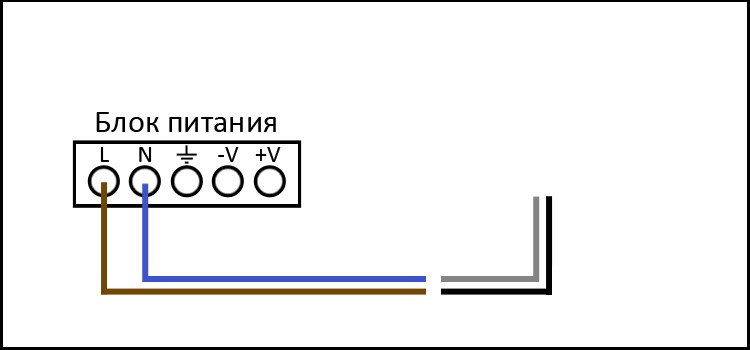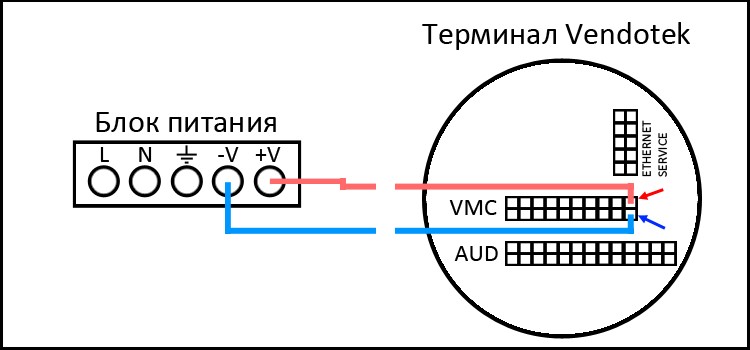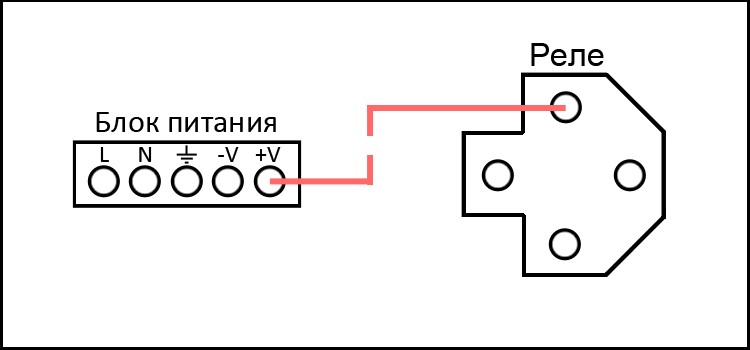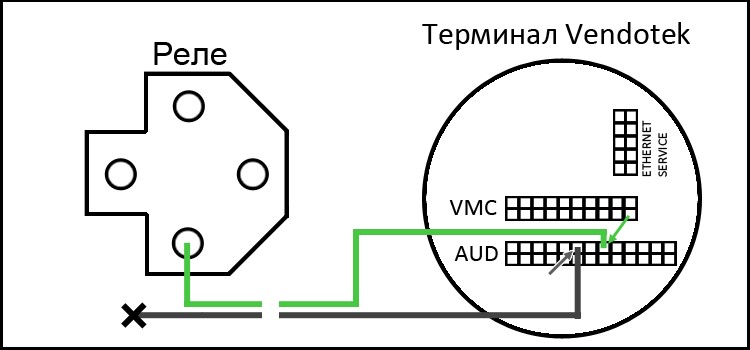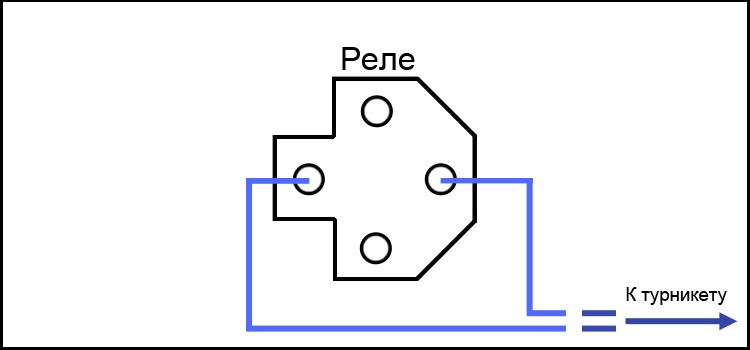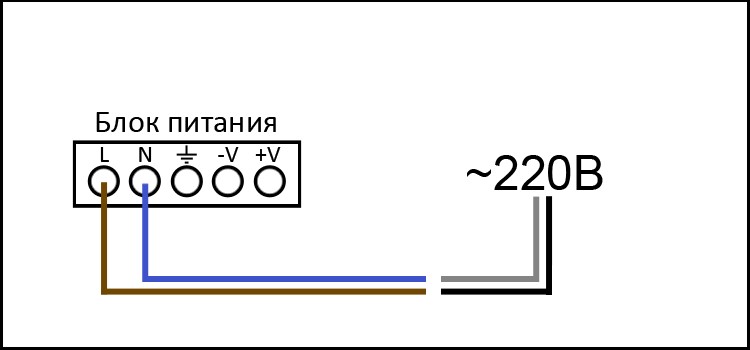✔ Ticket Validator for buses, trams and other types of transport.
✔ Designed for Automated Fare Сollection using contactless EMV Bank cards, CIPURSE, MIFARE, PURE transport cards, NFC-enabled mobile devices, QR codes (optional).
✔ VENDOTEK T (valitek) Lite contains only the EMV library, the banking application must be launched on the on-board computer or on the VENDOTEK T Full A (Host).
✔ The data exchange with the on-board computer is carried out using the IntelliReader protocol via RS232 or Ethernet. At the same time, the result of the program’s work in VENDOTEK T Lite is the tags of the certified EMV library.
✔ Bank cards reading reliability is confirmed by international certificates EMV L1 Contactless, Visa Ready for Transit and Mastercard Transit Partner.
✔ Checking cards against blacklists and generating parcels to the bank host is carried out by VENDOTEK Full or on-board computer.
✔ On-board computer transport application sends commands to the card according to Intellireader protocol to work with MIFARE cards.
✔ Vendotek T Lite displays various pictures on the screen ( «Paid», «Passage allowed», etc…) on on-board computer commands.
SPECIFICATION
KEY FEATURES
• RTOS
• CPU 32 bit
• Flash memory 16 MB for storing programs and data
• RAM 520 KB for executing programs
• supply voltage + 9 … 36V (vehicle battery)
• color TFT display 320 × 480 3.5 », Touch
• QR code is displayed on the screen
INTERFACES
• 2 x Ethernet 10/100Base T with built in Ethernet Switch
• RS232 for service
• SAM modules (optional) — 2-4.
OPERATING TEMPERATURE RANGE
• from -20 to +50 °С with standard display
• from -30 to +50 °С with optional display heating
• working humidity from 5% to 90% at 25°C
• storage from -40 to +60 °С;
• storage humidity from 5% to 95% at 35°C
QR CODES
• displaying — standard
• reading — optional
POWER SUPPLY
• directly from the vehicle electrical system, voltage range 9 — 36V, protection against polarity reversal and voltage surges in the vehicle electrical system
• power consumption at 24V up to 400mA
DIMENSIONS
• without mounting kit — 85x107x29,5 mm
• with mounting on handrail — 85x107x120 mm
SUPPORTED PAYMENT SYSTEMS
• MIR
• Visa
• MasterCard
• Samsung Pay
• Apple Pay
• Google Pay
• EMV L1, L2
• PayPass
• PayWave
• MIR
SUPPORTED ISO 14443-3/4 CARDS:
• MIR
• PayPass
• PayWave
• China Union Pay
• PURE
• MIFARE Ultralight/Ultralight C
• MIFARE Plus
• MIFARE Classic
• MIFARE Desfire
• CIPURSE
• VENDOTEK T ticket validator
• Handrail mount
• Power cable connector
Для подключения терминала Vendotek вам понадобятся:
-
Терминал Vendotek V3;
-
Чёрно-зелёный провод PULSE из комплекта терминала;
-
Блок питания на 24 вольта, кабель питания к нему;
-
Реле;
-
Как минимум 6 соединительных проводов, можно использовать клеммы;
-
Роутер;
-
2 кабеля RJ45, не считая кабеля от интернет провайдера;
-
должен быть доступ к IP-адресу 178.62.190.140 (доменное имя vend.termt.com) по следующим портам 8082, 52801, 52803, 52.28.21.236 (доменное имя erc.termt.com) по порту 12013
При укладке кабелей помните о том, что кабели от сети 220 вольт (силовые) нельзя прокладывать в одном кабель-канале или штробе вместе с RJ-45 и другими кабелями без высокого напряжения (слаботочными): в лучшем случае это может привести к искажению и/или потере данных, в худшем — к нагреву, возгоранию оболочек кабеля или пожару. Также соблюдайте прочие правила электро- и пожарной безопасности.
Для подключения терминала Vendotek сделайте следующее:
-
Подключите RJ-45 кабель вашего провайдера к роутеру;
-
Подключите роутер к компьютеру с помощью RJ-45 кабеля;
-
С помощью RJ-45 кабеля подключите терминал Vendotek к роутеру;
-
Подключите питание к роутеру;
-
Проверьте, что на компьютере есть выход в интернет, если его нет — обратитесь к вашему интернет-провайдеру;
-
Подключите провода кабеля питания блока питания к зажимам L и N блока питания, к сети питания подключать пока не нужно;
-
Соедините -V и +V зажимы выходов блока питания с соответствующими пинами разъёма VMC у терминала Vendotek;
-
Зажим +V блока питания соедините с реле;
-
Зелёный провод PULSE от терминала Vendotek подключите к реле. Чёрный провод можно изолировать;
-
Подключите два провода в оставшиеся разъёмы реле — их соедините с турникетом.
-
Подключите блок питания к сети 220 вольт;
-
Подключите турникет к сети 220 вольт.
Терминал Vendotek должен воспроизвести звуковой сигнал и начать загружаться. Турникет должен инициализироваться. Устройство готово к работе.
На терминале оказывается услуга, услуга оплачивается билетом или со счета. Расчет локальной картой аналогичен использованию обычных валидаторов. При расчете по банковской карте происходит два действия:
Таким образом терминалы считают в себе две функции:
Для установки используйте инсталлятор Lime.PayPassMiddleware.exe, не рекомендуется изменять стандартную директорию расположения программы. Приложение состоит из двух модулей:
Модуль службы автоматически запускается при загрузке Windows.
Важно — не запускайте оба модуля одновременно во избежание нестабильной работы терминала.
После установки авторизуйтесь в веб-панели по адресу https://admin.lime-it.ru и выберите необходимую инсталляцию.
Общая процедура настройки:
Создайте кассу для Vendotek. Выберите раздел «Касса» → «Создать», введите название кассы. Выберите «Режим по умолчанию»: «Точка обслуживания» и нажмите «Сохранить».
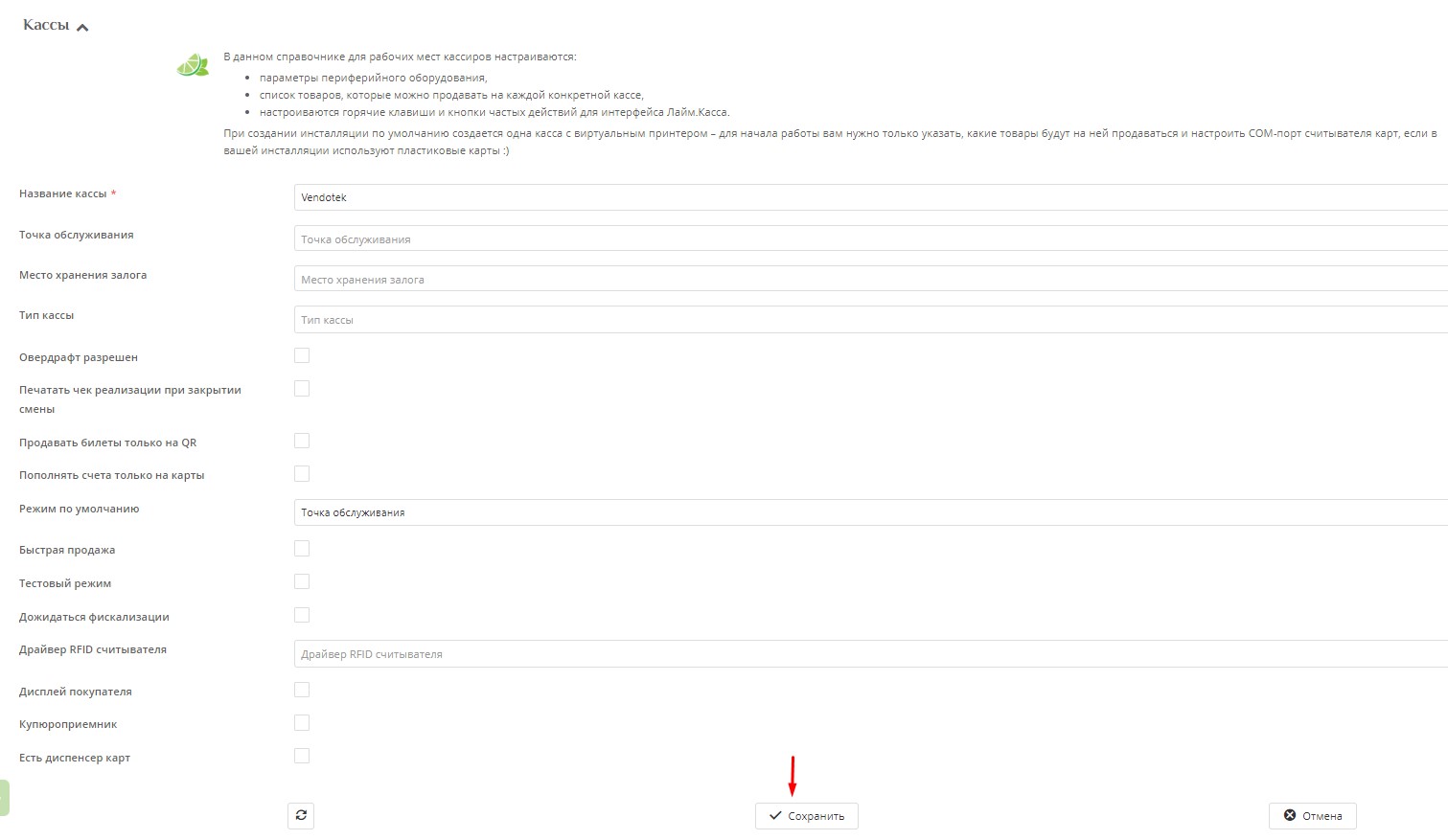
Создайте процессинг для Vendotek. Выберите раздел «Касса», выберите подраздел «Процессинги» → «Создать», введите название процессинга. Установите следующие настройки:
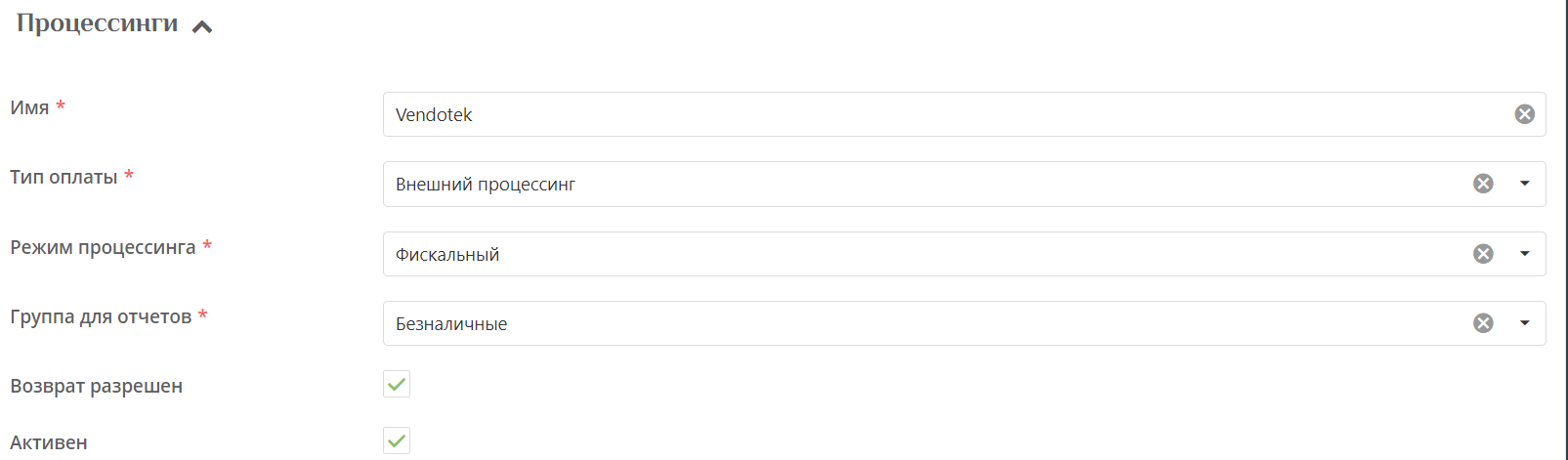
Настройте интеграцию. Для этого выберите раздел «Интеграции» → «Создать», введите название, после чего установите следующие настройки:
-
«Тип»: «Оплата банковской картой на турникете»;
-
«Касса»: «Выберите созданную в пункте 1 кассу»;
-
«Процессинг»: «Выберите созданный в пункте 2 процессинг»;
-
«Сохранить».
Терминалы Vendotek могут быть настроены на продажу одного или нескольких товаров или услуг. Для смены внешнего вида экрана и режима продажи необходимо обратиться в техническую поддержку Vendotek.
Ниже рассмотрим настройку режима с отображением на экране двух кнопок с выбором цены для прохода через турникет:
Создайте два товара, которые нужно продавать через Vendotek. Для создания товара выберите раздел «Товары» → «Создать», введите название товара, выберите необходимую организацию. Создайте два билета со следующими характеристиками:
-
«Тип товара»: «Билет»;
-
«Налог», которым будет облагаться товар при продаже;
Т.к. фискализация выполняется на стороне Терминальных Технологий данные по СНО и НДС необходимо передать им!
-
«Задержка прохода на турникете»: «0»;
-
«Тип перерасчета при возврате»: «Нет»;
-
«Временное ограничение» (перед созданием «Товара» создается в разделе «Товары» → подраздел «Временные ограничения»→ «Создать»): определяет запланированное время действия товара;
-
«Базовая цена», по которой будет продаваться билет на терминале;
-
«Базовое количество»: «1»;
-
Галочка в поле «Разрешить возврат товара»;
-
«Сохранить».
Создайте две услуги, связанные с товарами, продаваемыми на терминале Vendotek. Для создания услуги выберите раздел «Услуги» → «Создать», введите название услуги, выберите организацию и установите следующие настройки:
-
«Тип услуги»: «Единоразовая»;
-
«Задержка между проходами»: «0»;
-
«Сохранить».
У обеих созданных услуг необходимо настроить тарифы. Для этого выберите раздел «Услуги», выделите услугу, внизу нажмите «Тарифы для услуги» → «Создать», выберите необходимую организацию и установите следующие значения:
-
«Тип оплаты»: «Ранее созданный соответствующий билет»;
-
«Величина»: «1»;
-
Галочка в поле «Автопродажа»;
-
«Сохранить».
Настройте список товаров, доступных для продажи на терминале Vendotek. Для этого выберите раздел «Кассы», выделите созданную в пункте 1 кассу, внизу нажмите «Товары». Найдите и отметьте галочками в столбце «Продавать на кассе» два созданных ранее, в пункте 3, товара для продажи и «QR-код». Настройки обновятся автоматически.
На кассе вендотека должны быть обязательно разрешены все билеты с тарифом автопродажи и QR код
Настройте точку обслуживания. Для этого выберите раздел «Услуги», подраздел «Точки обслуживания» → «Создать», введите название. Установите следующие настройки:
-
«Тип точки обслуживания»: «Платёжный терминал»;
-
«Способ подключения»: «TCP»;
-
«IP Адрес»: «Адрес терминала в сети».
-
«Сохранить».
IP-адрес терминала можно узнать в самом терминале. После подключения Vendotek к сети питания и его инициализации, нажмите на экран и задержите примерно на 30 секунд. Для навигации используйте красные кнопки внизу экрана «DOWN», «UP» и «OK». В открывшемся сервисном меню введите пароль 351. Если пароль не подходит, необходимо узнать пароль к конкретному терминалу у технической поддержки Vendotek. После ввода пароля, в открывшемся меню выберите пункт «Terminal info» → «OK». Строка «IP» покажет IP-адрес устройства в сети.


Настройте услуги, которые будут привязаны к точке обслуживания. Для этого выберите раздел «Услуги», подраздел «Точки обслуживания», выделите созданную в предыдущем пункте точку обслуживания. Внизу нажмите на кнопку «Услуги», после чего найдите и отметьте слева галочкой услуги, которые были созданы в пункте 5. Настройки обновятся автоматически.
Настройка услуги является обязательной
Регистрация учетной записи
Т.к. все операции в системе подлежат авторизации для работы службы обмена необходимо зарегистрировать служебную учетную запись и предоставить ей доступ к инсталляции с правами кассира.
Права кассира являются необходимыми!
Настройка службы
Если вы отменили автоматический запуск службы после установки, запустите службу вручную с помощью ярлыка “Лайм Вендинг” на рабочем столе. После запуска или если служба была автоматически запущена, найдите файл настроек по следующему пути:
C:\ProgramData\Lime-Soft\Jade.PayPass.Middleware\Settings.json или по адресу: C:\LimePayPassMiddleware (файл Settings)
Его необходимо открыть с помощью «Блокнота» и отредактировать его содержимое. Настройки имеют следующий вид:
{
"Address": "https://admin.lime-it.ru/",
"Login":"login@lime-it.ru",
"Password":"123456",
"InstallationId": 123,
"IntegrationId": 456
}
Задайте настройки следующим образом:
Идентификатор инсталляции и интеграции можно узнать в веб-панели, для этого перейдите в раздел «Интеграции» и нажмите два раза на созданную в пункте 10 интеграцию. В адресной строке можно найти два идентификатора: installations/???/integration/edit/???, первый — идентификатор инсталляции, второй — идентификатор интеграции, введите их в соответствующие поля в файле настроек и сохраните файл.
Важно — сохраняйте структуру файла настроек, иначе служба не запустится. Валидность настроек можно проверить в онлайн-валидаторах, например, в сервисе https://jsonlint.com. Если вы повредили файл настроек или допустили ошибку при форматировании данных, удалите файл или скопируйте строку выше, заменив нужные значения.

После каждого изменения настроек в файле необходимо перезапустить службу, либо перезагрузить компьютер, чтобы настройки вступили в силу. Для перезапуска службы зайдите в панель управления Windows → «Администрирование» → «Службы», либо нажмите на клавиатуре Win+R, введите «services.msc» и нажмите «Enter». Найдите службу Lime.PayPass.Middleware Service, нажмите правой кнопкой на ней и выберите «Остановить». После остановки нажмите правой кнопкой на ней и выберите «Запустить», либо запустите службу с помощью ярлыка на рабочем столе.
После изменения настроек и запуска службы на экране терминала будут отображаться две кнопки с ценами, которые ранее были заданы в сервисе:

Для оплаты необходимо выбрать тариф, нажав на одну из кнопок. На терминале отобразится экран ожидания оплаты:

Далее необходимо приложить банковскую карту или карту клиента к терминалу.
Если приложена карта клиента, то необходимая сумма спишется с депозита.
Если приложена банковская карта, то запрос будет отправлен терминалом к банку и, если оплата успешна, то на экране отобразится QR-код с содержанием чека, который клиент может отсканировать с помощью телефона. QR-код содержит основную информацию о продаже. Детали чека можно найти на сайте ФНС по реквизитам из QR-кода.

По адресу «http://localhost:11000» доступна краткая информация о подключенных терминалах — количество онлайн, оффлайн, всего терминалов, а также информация по тем, которые в данный момент не работают.
Соответствующие инструкции представлены на официальном сайте. Для включения фискализации на терминал требуется загрузить соответствующую конфигурацию со стороны производителя терминала, ГК «Терминальные Технологии».
Сначала по вопросу подключения фискализации необходимо обратиться в банк, с которым есть интеграция со стороны производителя терминала. Актуальный список банков нужно узнавать у производителя.
В общем виде последовательность действий следующая:
По всем вопросам и уточнениям касательно фискализации терминала Vendotek следует обратиться в техническую поддержку банка или производителя терминала.
Эквайринг для вендинга предоставляют Банки-эквайеры: POSITRON (банк ВТБ) , Банк Русский Стандарт, Газпромбанк, Энерготрансбанк (в Москве, Санкт-Петербурге и Калининграде), Kaspi Bank (в Казахстане). Информация по эквайрингу представлена на официальном сайте.
Cashless payments for vending machines.
Increase revenue through improved customer experience.
Pay by credit card, mobile phone, NFC smart, smart band or watch
More cashless payment methods, more sales.
Only one compact device
Does not take up space inside the machine, no additional indoor units are required.
Simple assembly
It is enough to fix VENDOTEK on the front panel of the machine and connect with a cable.
Various modifications for standard and non-standard vending
Self-service car washes, charging stations for electric vehicles, water dispensers, binoculars for viewing platforms and much more can be equipped with a Vendotek POS terminal.
Fiscalization
Sales data transfer to the online sales register in accordance with tax laws.
Monitoring
Sales, technical data of terminals and vending machines can be monitored remotely on your computer or mobile device.
More than 40,000 VENDOTEK terminals are used in Europe and Asia
Large and bright touch screen boosts sales in vending machines
VENDOTEK terminal is everything you need for vending!
Коллеги,
Действительно, последнее время, к сожалению, возникают проблемы в работе терминалов Vendotek VL в связке с модемами от КИТ Вендинг.
Вместе со специалистами со стороны телеметрической компании мы нашли ошибки, допущенные во время выхода сентябрьских версий ПО, и сейчас ждем их устранения.
Извиняемся за несвоевременное информирование о возникших проблемах, но уверяем, что все это время наши специалисты работали над анализом возникающих у клиентов проблем.
В данный момент Vendotek VL на прошивке 12.06 для модема от КИТ Вендинг работать не сможет.
Мы уверены, что в ближайшее время эти ошибки будут устранены. Прошивку на Vendotek VL обновлять не потребуется.
UPD.
Получили информацию от клиента, что с прошивкой 12.06 терминалы работают.
Если кто-то уже обновил свой модем на версию 12.06, то пришлите, пожалуйста, в личные сообщения серийный номер терминала, работающего с этим модемом — пытаемся собрать статистику, чтобы поделиться более подробной информацией.
Спасибо!
Изменено пользователем svi
Обновление информации
Дополнительные фотографии

• Платежи по бесконтактным картам, а также NFC-устройствам.
• Сертификаты EMV L1 Contactless, PayPass, PayWave, MIR.
• Может использоваться как клавиатура и экран для модема телеметрии.
• Отображение QR-кодов для чеков и быстрых платежей (СБП).
• Взаимодействие с автоматом — через модем телеметрии или под управлением автомата по протоколу VTK.
• Транслирование информации о считанных картах лояльности в модем телеметрии.
• Цветной сенсорный экран диагональю 3,5 дюйма.
• Доступ в Internet через модем телеметрии (одна SIM-карта).
• Встроенный WiFi может работать независимо и раздавать Internet модему телеметрии.
• Опция: 2 канала Ethernet 100BaseT со встроенным Ethernet Switch.
• Непосредственная работа с Банком.
• Фискализация на стороне телеметрии.
• Удаленная загрузка и конфигурация.
• Профессиональная поддержка и оперативное решение любых проблем.
Работает только с модемом телеметрии!
Стоимость и коммерческие предложения поставщиков
| Спецификация модели | Цена и дата предложения | Компания и контакты | Ссылка на сайт |
|---|
Нет коммерческих предложений от компаний на данную модель вендингового оборудования POS-терминал Vendotek Lite, Вендотек, платежный терминал Vendotek Lite.
Технические характеристики Терминальные Технологии POS-терминал Vendotek Lite, Вендотек, платежный терминал Vendotek Lite
| Энергопотребление: | Напряжение питания + 9 … 36 В |
| Габариты (ширина Х длина Х высота): | 85x107x29,5 мм. |
| Вес: | 300 г |
| Цвет: | Черный |
| Реализуемая продукция или услуги: | • Платежи по бесконтактным картам, а также NFC-устройствам. |
| Функциональность: |
• Обеспечение безналичных платежей в вендинге через модем телеметрии
Поддерживает карты стандарта ISO 14443-3/4: |
| Система управления: |
• Операционная система — RTOS; • CPU: 32 бит; • Память Flash 16 МБ для хранения программ и данных; • ОЗУ 512 КБ для выполнения программ; |
| Оборудование (комплектующие) включенное по умолчанию:: |
• RS232 (115200) для связи с модемом телеметрии; • WiFi; • Опциональная конфигурация: — 2 x Ethernet 100BaseT; — Ethernet Switch; — 2 x SAM модуль; |
Документация, инструкции по эксплуатации на
POS-терминал Vendotek Lite, Вендотек, платежный терминал Vendotek Lite
К сожалению, инструкций к Терминальные Технологии POS-терминал Vendotek Lite, Вендотек, платежный терминал Vendotek Lite нет.
Если вы найдете инструкции — пришлите, пожалуйста, их нам по электронной почте timda@veq.ru —
мы их разместим здесь и вы всегда, в свободном доступе, сможете пользоваться инструкциями.
Вы можете посмотреть все
инструкции для торговых автоматов
— возможно там вы найдете инструкцию похожего своего вендингового аппарата.

21.04
«Битва роботов» 2023
На Госуслугах завершился приём заявок на участие в международном чемпионате инженерных команд «Битва роботов».
31.03
Маркировка напитков
Минпромторг предложил начать проводить эксперимент по маркировке некоторых видов безалкогольных напитков в мае этого года.
01.03
Мораторий на внеплановые проверки ККТ
Постановлением Правительства РФ от 29.12.2022 года №2516 «О внесении изменений в постановление Правительства Российской Федерации от 10 марта 2022 г.№336» на 2023 год продлён мораторий на внеплановые проверки ККТ.
Производитель
О компании «Терминальные Технологии»
Компания «Терминальные Технологии» занимается разработкой систем для безналичных расчетов.
Платежные терминалы для вендинга Vendotek разработаны специально для установки в торговые автоматы.
Преимущества Vendotek:
— Приём бесконтактных, чиповых, магнитных карт, NFC-устройств, платежей по QR-кодам
— Лёгкий монтаж
— Совместим с большинством моделей торговых автоматов ведущих производителей. Также возможна индивидуальная доработка POS-терминала Vendotek под нестандартное вендинговое оборудование.
— Цветной дисплей, на котором можно размещать инструкции по оплате и рекламные материалы.
— Дистанционный сбор статистики продаж и информации о состоянии терминала.
— Планограммы для онлайн-кассы (удаленная настройка соответствия товара и номера ячейки).
Частные объявления о продаже POS-терминал Vendotek Lite, Вендотек, платежный терминал Vendotek Lite
Обновление
17.11.22 15:03
от
qwertyshka
Обновление
18.10.22 18:04
от
guMKa
Обновление
14.09.22 16:34
от
burmeister
Обновление
09.09.22 07:40
от
naruyi